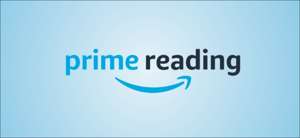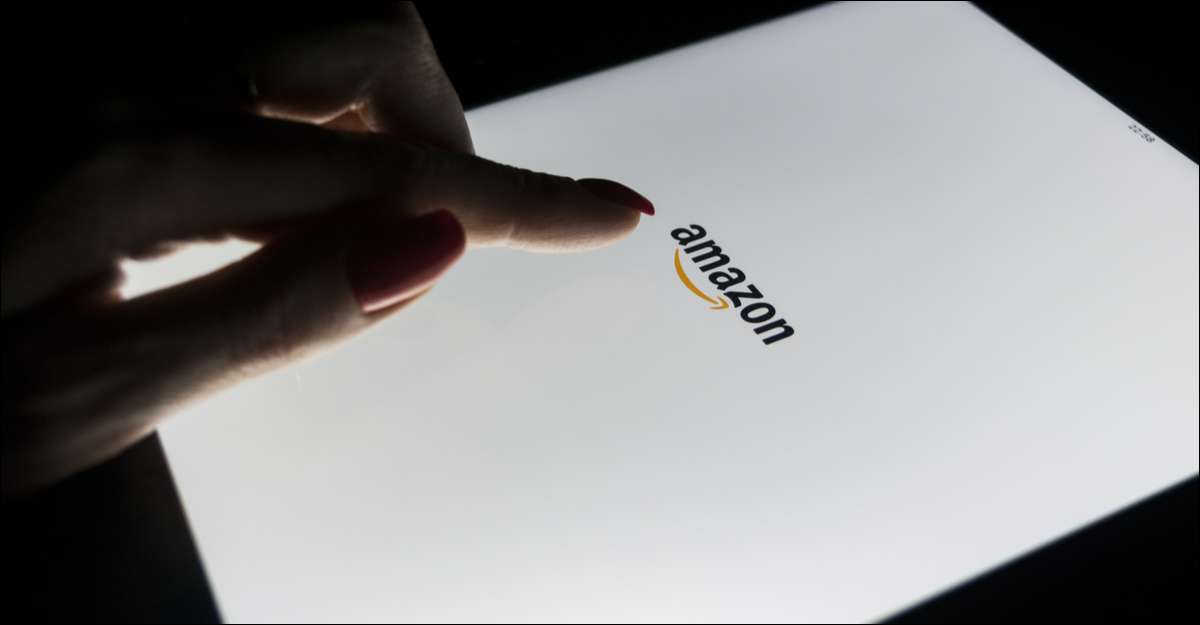
Vaikka he eivät tunne sitä, Amazon Fire Tabletit ovat Android-tabletteja. Tämä tarkoittaa sitä, että voit tehdä suurimman osan tyypillisistä Android-asioista, kuten näppäimistön vaihtamisesta. Näytämme sinulle, miten se toimii palotabletissa.
Ensimmäinen asia, jota tarvitset on Kolmannen osapuolen näppäimistö Amazon AppStore-tai Google Play Storesta, jos olet seurasi oppaamme sen asentamiseen . Käytämme Googlen Gboardin näppäimistö tämän oppaan.
Liittyvät: Miten asentaa Google Play Store Amazon Fire Tablet
Kun olet asentanut kolmannen osapuolen näppäimistö, voit avata "Asetukset" -sovelluksen joko aloitusnäytöstä tai pyyhkäisemällä kaksi kertaa näytön yläosasta ja napauttamalla vaihteiston kuvaketta.
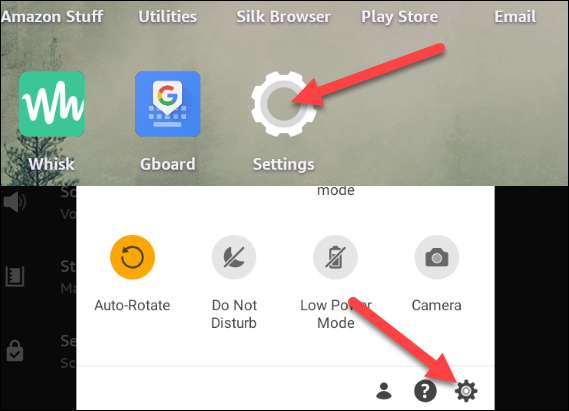
Seuraavaksi siirry kohtaan "Laitteen asetukset".
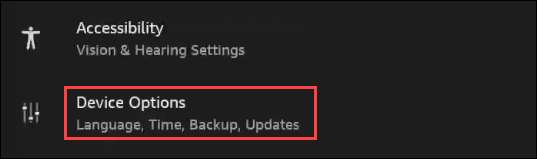
Valitse nyt "Keyboard & amp; Kieli."
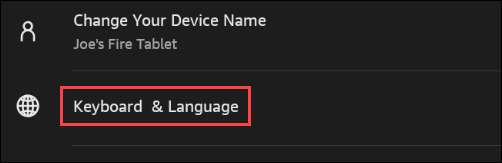
Ensimmäinen asia, jonka meidän on tehtävä, on vaihtaa äskettäin asennetusta näppäimistöstä niin, että se näkyy näppäimistöjen luettelossa. Napauta "Näytä / piilota näppäimistöt" ja ota käyttöön asennettu.
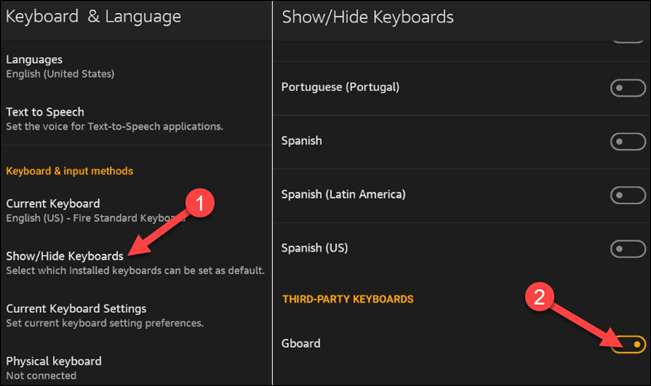
Nyt kun näppäimistö on käytössä, voimme siirtyä siihen. Valitse "Nykyinen näppäimistö".
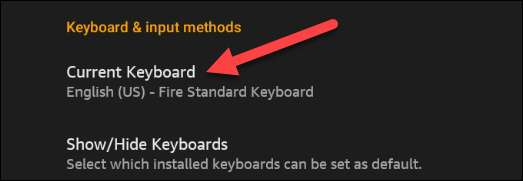
Valitse valikosta äskettäin asennettu näppäimistö. Voit myös napauttaa "Näppäimistöasetukset" siirtyäksesi suoraan kyseisen näppäimistön sovelluksen asetuksiin.
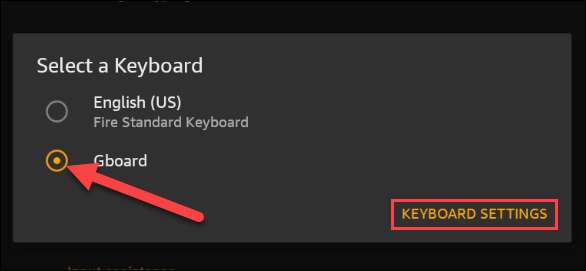
Tästä lähtien, kun kirjoitat jotain, huomaat pienen näppäimistön kuvakkeen navigointipalkissa. Voit napauttaa sitä, jos haluat vaihtaa näppäimistöjä lennossa.
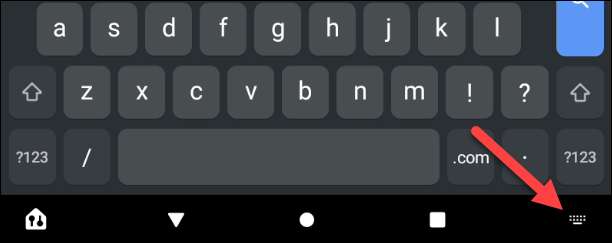
Se siitä! Olet onnistuneesti vaihtanut näppäimistöjä! Et ole enää lukittu Amazonin varastossa näppäimistöön. Mene ulos ja löytää jotain parempaa!
Jos valitsit käyttää Garbo, älä unohda, että se on mahdollista Kirjoita äänesi kanssa .
Liittyvät: Kuinka kirjoittaa äänesi Androidilla